執筆者:山崎信悟 マイクロソフト認定トレーナー。パソコン自作歴30年以上。元プログラマー。元大規模ネットワークエンジニア。現ブロガー・YouTuber。
既にOSが入っているパソコンに別のOSをクリーンインストールする場合には、起動ドライブをUSBメモリに変更する必要があります。
USBメモリにWindowsを入れて起動する方法(無料)があります。 詳しくは以下をご覧ください
無料でUSBメモリ(USB経由SSD)からWindows 11を起動する(Rufus / Windows To Go)
USBメモリから起動する場合は、「インストールUSBメモリを起動する」か「USBメモリからOSを起動」のいずれかでしょう。
メーカーによって起動する際に押すべくキーが違います。
何のキーを押すと良いか一瞬だけ表示されるメーカーが多いですが、全く表示されないメーカーもあります。
尚、インストール用USBドライブから強制的に起動するには、起動オプションを表示させます。
最近のロジクールキーボードはfnキーを押しながらファンクションキーです。要注意です。正しいにも関わらず上手くいかない時は、fnキーを押しながら試してください。
Geekomは、F7キー連打
Geekomは、起動オプションのキーが全く表示されません。
起動時にF7キーを連打することで表示されます。

Minisforumは、F7キー連打
Minisforum X400は、起動オプションのキーが全く表示されません。
起動時にF7キーを連打することで表示されます。
尚、Minisforumは、BIOSにプロダクトキーが入っているため、プロダクトキーの入力が不要です。

ASUSの場合
起動時にF2キーを押します。
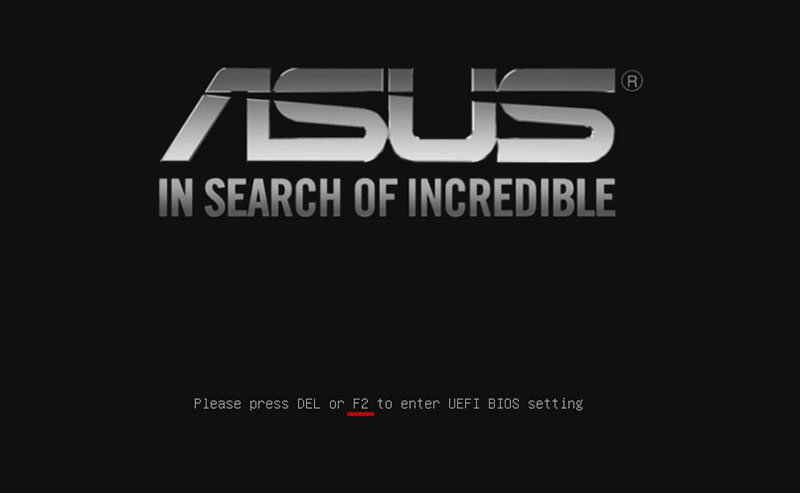
起動オプションが表示されますので、フラッシュメモリを選択します。
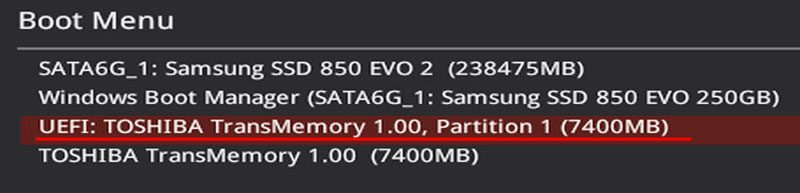
GIGABYTE
「F12」 を押します。
よくわからない場合
よくわからない場合は、以下のいずれかを試してください。
F1~F12キーのいずれかを連打
ESCを連打
順番に押すと、どれかで当たる感じです。
最悪でも13回試せば、必ず当たります。
